Rimuovere il virus Gandcrab 5.1 (Istruzioni per la Rimozione del Virus) - Aggiornato a Mar 2021
Virus Gandcrab 5.1 Guida Rimozione
Che cosa è Il ransomware Gandcrab 5.1?
Il ransomware Gandcrab 5.1 – un'altra variante dell'infame virus Gandcrab che impedisce alle vittime di accedere ai loro file
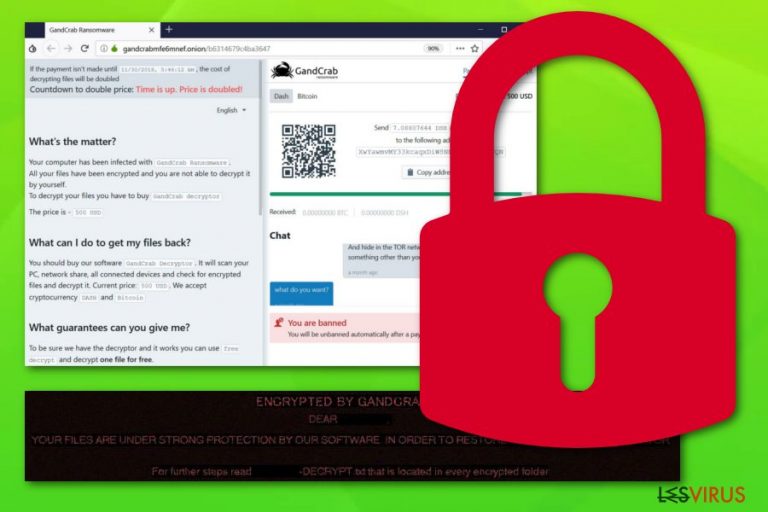
Il ransomware Gandcrab 5.1 è considerato solo un'altra versione del più noto virus chiamato Gandcrab. La famiglia di questo ransomware è composta da molte varianti in grado di bloccare i file degli utenti. Il ransomware Gandcrab v5.1 viene diffuso con l'aiuto di file malevoli come .JS e settati per bloccare specifici file utilizzando l'algoritmo Salsa20 per poi chiedere un particolare riscatto. Dopo la criptazione, la versione del virus 5.1 modifica il wallpaper del desktop e piazza un file chiamato “[vittima_ID]-DECRYPT.txt” nel quale la vittima può trovare il testo del riscatto. I file infetti sono segnati con un'estensione file ransomware .[caratteri random] e non possono essere usati correttamente. Il tool decriptatore, gestito dagli sviluppatori del virus Gandcrab 5.1 viene venduto per $1200. Nel caso in cui la vittima paghi in ritardo una nota avverte che il prezzo verrà raddoppiato.
| Nome | Gandcrab V5.1 |
|---|---|
| Tipologia | Ransomware |
| Relazione | La famiglia di Gandcrab |
| Estensione | .[random characters], written in either lowercase or uppercase |
| Testo del riscatto | “[vittima_ID]-DECRYPT.txt” |
| Prezzo | $1200. Dopo poco tempo, il prezzo viene raddoppiato |
| File collegati |
|
| Chiave di cifratura | Salsa20 |
| Livello di pericolosità | Very high. Locks up important files, might erase their Shadow Copies |
| Distribuzione | Email spam, siti pericolosi, pacchetti di software |
| Processo di eliminazione | Individuate il malware con FortectIntego |
Una volta che Gandcrab v5.1 è riuscito ad infettare il computer preso di mira viene rilasciato un messaggio di riscatto chiamato “[caratteri random]-DECRYPT.txt”. Il messaggio afferma:
—= GANDCRAB V5.1 =—
***********************IN NESSUN CASO DOVETE CANCELLATE QUESTO FILE PRIMA DI AVER RECUPERATO TUTTI I VOSTRI DATI***********************
*****CANCELLARLO VORRà DIRE CORROMPERE IL SISTEMA E CAUSARE ERRORI DI DECRIPTAZIONE*****
Attenzione!
Tutti i vostri file, documenti, foto, database e altri file importanti sono stati criptati e segnati con l'estensione: .XXXXX
L'unico modo per recuperare i vostri file è quello di comprare una chiave privata. Solo noi possiamo fornirvi questa chiave e solo noi possiamo recuperare i vostri file.
Il server che contiene la vostra chiave è un network TOR chiuso. Potete ottenere la chiave seguendo queste istruzioni:
—————————————————————————————-
| 0. Scaricate il browser Tor – https://www.torproject.org/
| 1. Installate il browser Tor
| 2. Aprite il browser Tor
| 3. Aprite questo link nel browser TOR: [link]
| 4. Seguite le istruzioni che troverete su questa pagina—————————————————————————————-
Sulla nostra pagina potrete vedere tutte le istruzioni per effettuare il pagamento e avrete la possibilità di decriptare 1 file gratuitamente.
ATTENZIONE!
PER PREVENIRE POSSIBILI DANNI AI DATI:
* NON MODIFICATE I FILE CRIPTATI
* NON CAMBIATE I SEGUENTI DATI—BEGIN GANDCRAB KEY—
******
—END GANDCRAB KEY——BEGIN PC DATA—
******
—END PC DATA—
Il ransomware Gandcrab 5.1 utilizza un unico algoritmo chiamato Salsa20, per bloccare tutti i file presi di mira. Anche se i cyber criminali vi minacceranno dicendovi che l'unico modo per recuperare i dati è pagare, siate intelligenti e non correte a pagare il riscatto richiesto! Stando a quanto affermano gli esperti di Virusai.lt, questi criminali sono molto inclini a truffare le vittime.
Vi suggeriamo invece di rimuovere Gandcrab 5.1 con un affidabile tool. Inoltre, dovete trovare tutti i contenuti collegati al virus altrimenti, se lascerete componenti pericolosi sul computer, potreste non riuscire ad eseguire correttamente i metodi di recupero dei dati. Per rilevare il malware, utilizzate FortectIntego o un altro programma simile.
Una volta rimosso il virus Gandcrab 5.1 dal sistema, potete procedere con i metodi di ripristino dei file che abbiamo fornito alla fine di questo articolo. Inoltre, assicuratevi di aver avviato il computer in modalità provvisoria con rete o attivate la funzione Ripristino del Sistema per disabilitare il ransomware e tutte le sue attività.
È risaputo che i ransomware provano ad accedere al computer tramite messaggi email ingannevoli che contengono allegati email infetti. Stando a quanto testimoniato dalle vittime infettate da questo ransomware, il messaggio email ingannevole solitamente appare così:
Mittente: Deanna Bennett <>
Soggetto: Payment Invoice #93611
Allegato: DOC402942349491-PDF.7ZCaro cliente,
Per leggere il documento dovresti aprire l'allegato e rispondere il prima possibile.
Distinti saluti,
TCR Supporto Clienti
Come potete vedere i cyber criminali per nascondere il ransomware Gandcrab 5.1 fingono di provenire da una particolare azienda e e cercano di convincere gli utenti ad aprire i documenti allegati nella email (.docx, .JS, or .PDF file) che si riveleranno essere malevoli. L'oggetto di questi falsi messaggi email include le seguenti frasi:
- Ticket #07009
- Order #87884
- Document #72170
- Invoice #21613
- Payment #72985
- Your Document #78391
- Your Order #16323
- Your Ticket #23428
Gli allegati utilizzati per diffondere Gandcrab v5.1 solitamente includono i seguenti nomi. Tuttavia, possono anche cambiare mentre provano ad infettare gli utenti:
- DOC402942349491-PDF.7Z
- DOC402942349491-PDF.docx
- DOC402942349491-PDF.js
- DOC402942349491-PDF.PDF
- Love_You_2019_300232289-txt.ZIP
- Love_You_2019_300232289-txt.JS
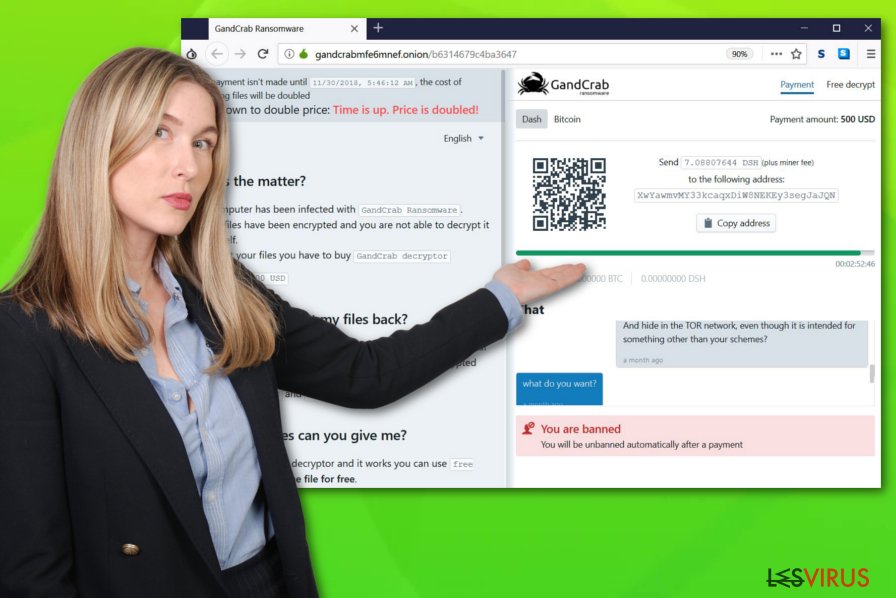
Tuttavia, il virus Gandcrab 5.1 può essere diffuso anche tramite siti web pericolosi, software craccati, adware, e altri download simili per cui fate molta attenzione quando navigate su internet ed evitate di scaricare software in pacchetti come Merging Image in PDF, Securitask, SysTools PST Merge.
Il ransomware Gandcrab 5.1 è in grado di eliminare in modo permanente le Shadow Volume Copie dei documenti bloccati il che vuol dire che i file non potranno essere ripristinati utilizzando il metodo che richiede proprio queste copie. Il virus ransomware è in grado di manipolare i componenti Windows chiamati wmic.exe così da eliminare le Shadow Copie.
Le infezioni ransomware vengono diffuse tramite spam via email e browser
Se siete stati infettati recentemente da una cyber minaccia, ci sono vari modi in cui il programma legato al virus è riuscito ad entrare nel sistema. Solitamente, questi virus entrano nel computer tramite messaggi email ingannevoli che vengono aperti dalle vittime. Il payload malevolo può essere inserito nelle lettere del testo o incorporato in esse.
Inoltre, potreste incontrare degli hyperlink o delle pagine web infette navigando online. Alcune di queste pagine potrebbero distribuire ransomware virus. Fate attenzione ai link ingannevoli e a tutti i componenti che incontrate navigando su internet. Se doveste finire su di un sito web pericoloso chiudetelo immediatamente e non tornateci mai.
A volte, i software in pacchetti possono contenere dei componenti malware. Controllate attentamente tutti i download che effettuate selezionando l'opzione di installazione Avanzata o Personalizzata. Inoltre non dovreste saltare nessun passaggio dell'installazione in quanto potreste acconsentire all'installazione di contenuti pericolosi e lasciare che questi si infiltrino nel sistema.
Come disinstallare il ransomware Gandcrab v5.1 dal vostro computer e sbloccare i file
Se Gandcrab 5.1 ha occupato il vostro computer e bloccato tutti i vostri file più importanti, dovreste eliminare il virus ransomware prima di avviare il processo di recupero dei file. Prima, trovate tutti i componenti del malware presenti sul sistema infetto. Vi consigliamo di scaricare e installare uno di questi tool: FortectIntego, SpyHunter 5Combo Cleaner, o Malwarebytes. Questi programmi sono in grado di scansionare l'intero computer, trovare i file danneggiati e riconoscere i componenti pericolosi.
Dovete sapere che non è possibile rimuovere il ransomware Gandcrab 5.1 manualmente perchè potreste dimenticare dei componenti pericolosi. Inoltre, dovete riavviare il sistema in Modalità Provvisoria con Rete per disabilitare le attività malevoli. Dopo averlo fatto, seguite la guida che abbiamo realizzato per voi. Seguite esattamente le istruzioni che vi abbiamo fornito.
Manuale Gandcrab 5.1 virus Guida Rimozione
Ransomware: rimozione manuale del ransomware in Modalità Provvisoria
Avviate il computer in Modalità Provvisoria con Rete e disabilitate Gandcrab V5.1. Dopo di che sbarazzatevi del virus e ripetete la scansione nella modalità normale:
Attenzione! →
La guida per la rimozione manuale potrebbe rivelarsi particolarmente complessa per gli utenti meno esperti. Per la corretta esecuzione della procedura, saranno necessarie dunque delle competenze informatiche di livello avanzato (in caso di rimozione o danneggiamento dei file di sistema essenziali, il funzionamento dell'intero sistema operativo di Windows potrebbe essere stato compromesso) per cui potrebbero essere necessarie diverse ore per portare a termine la rimozione. Agli utenti meno esperti, consigliamo quindi di servirsi della modalità automatica precedentemente illustrata.
Fase 1. Accedere alla Modalità Provvisoria con Rete
La rimozione manuale del malware avrà maggiori possibilità di successo se eseguita in Modalità Provvisoria.
Windows 7 / Vista / XP
- Fare clic su Start > Arresta > Riavvia il sistema > Confermare.
- All'accensione del computer, pigiare il tasto F8 (nel caso in cui l'operazione non funzionasse, provare F2, F12, Del, ecc. Dipende dal modello della scheda madre) diverse volte fino all'apertura della finestra Opzioni di Avvio Avanzate.
- Selezionare Modalità Provvisoria con Rete dall'elenco.

Windows 10 / Windows 8
- Fare clic con il tasto destro del mouse sull'icona Start e selezionare Impostazioni.

- Scorrere in basso e selezionare Aggiornamento e Sicurezza.

- Dall'elenco a sinistra selezionare Ripristino.
- Dunque, scorrere in basso e individuare la voce Avvio Avanzato.
- Fare clic su Riavvia Ora.

- Selezionare risoluzione dei Problemi.

- Selezionare Opzioni Avanzate.

- Selezionare Impostazioni di Avvio.

- Selezionare Riavvio.
- Dunque, selezionare il numero 5 dalla tastiera oppure fare clic sull'opzione 5) Abilita la modalità provvisoria con rete.

Fase 2. Disabilitare i processi sospetti
La funzione Gestione Attività di Windows è uno strumento utilissimo concepito per evidenziare tutti i processi in esecuzione in background. Nel caso in cui vi fosse un processo malware in esecuzione, sarà necessario disabilitarlo:
- Selezionare i tasti Ctrl + Shift + Esc sulla tastiera per aprire la funzione Gestione Attività di Windows.
- Fare clic su Più Dettagli.

- Scorre in basso fino alla sezione Processi in Background, dunque individuare gli elementi sospetti.
- Fare clic con il tasto destro del mouse e selezionare Apri percorso File.

- Tornare al processo, fare clic con il tasto destro del mouse e selezionare Termina attività.

- Eliminare il contenuto delle cartelle malevole.
Fase 3. Verifica l'esecuzione dei programmi all'avvio
- Selezionare i tasti Ctrl + Shift + Esc sulla tastiera per aprire la funzione Gestione Attività di Windows.
- Selezionare la scheda Avvio.
- Fare clic con il tasto destro del mouse e selezionare Disabilita.

Fase 4. Eliminare i file virus
I file collegati al Malware potrebbero trovarsi in varie sezioni del computer. A seguire, troverai una guida pratica che ti aiuti a individuarli:
- Inserire Pulizia Disco nella barra di ricerca di Windows e selezionare Invio.

- Selezionare il disco che desideri pulire (C: l'unità principale è quella che di default ha maggiori possibilità di contenere file malevoli).
- Scorrere in basso lungo l'elenco dei File da eliminare come mostrato in basso:
Temporary Internet Files
Downloads
Recycle Bin
Temporary files - Selezionare Pulizia file di sistema.

- Potresti trovare altri file malevoli nascosti nelle seguenti cartelle (inserire le seguenti voci nella barra di ricerca di Windows e selezionare Invio):
%AppData%
%LocalAppData%
%ProgramData%
%WinDir%
Una volta terminato il processo, riavviare Windows in modalità normale.
Rimuovere Gandcrab 5.1 usando System Restore
In alternativa, utilizzate la funzione Ripristino del sistema per disabilitare l'attività del ransomware:
-
Passo 1: Riavviate il vostro computer a Safe Mode with Command Prompt
Windows 7 / Vista / XP- Cliccare Start → Shutdown → Restart → OK.
- Quando il vostro computer è attivo, premete F8 molte volte fino a che non vedete Advanced Boot Options window.
-
Selezionate Command Prompt dalla lista

Windows 10 / Windows 8- Premete il pulsante Power nella schermata di login Windows. Ora premete e tenete premuto Shift, che trovate sulla testiera e cliccate Restart..
- Ora selezionate Troubleshoot → Advanced options → Startup Settings e in fine premete Restart.
-
Una volta che il vostro computer è acceso, selezionate Enable Safe Mode with Command Prompt nella Startup Settings window.

-
Passo 2: Ripristinate i file del sistema e i settaggi
-
Una volta che Command Prompt window appare, entrate cd restore e cliccate Enter.

-
Ora scrivete rstrui.exe e cliccate ancora Enter.

-
Quando si apre una nuova finestra di window, cliccate Next e selezionate un punto di ripristino precedente all'infiltrazione di Gandcrab 5.1. Dopo averlo fatto, cliccate Next.


-
Ora cliccate Yes per iniziare il ripristino del sistema.

-
Una volta che Command Prompt window appare, entrate cd restore e cliccate Enter.
Bonus: Recuperare i vostri dati
La guida che vi presentiamo serve per aiutarvi a rimuovere Gandcrab 5.1 dal vostro computer. Per recuperare i vostri dati criptati, raccomandiamo di usare questa guida dettagliata senzavirus.it preparate da degli esperti di sicurezza.Se i vostri file sono stati criptati vuol dire che un virus ransomware si è infiltrato nel computer danneggiandolo. Potete recuperare alcuni dei dati bloccati seguendo tutti i passi descritti qua sotto per il recupero dati.
Se i vostri file sono stati criptati da Gandcrab 5.1, potete utilizzare vari metodi per ripristinarli:
Utilizzate il tool Data Recovery Pro per recuperare i dati criptati
Questo tool può aiutarvi a recuperare i file criptati. Se seguirete tutti i passaggi come esattamente descritti nelle istruzioni, dovreste riuscirci.
- Download Data Recovery Pro;
- Seguite i passi per il setup di Data Recovery e installate il programma sul vostro computer;
- Avviatelo e scansionate il vostro computer per trovare i file criptati dal ransomware Gandcrab 5.1
- Ripristinateli
Provate la funzione Windows Previous Version per decriptare i file separatamente
Se avevate abilitato la funzione Ripristino del Sistema prima dell'attacco ransomware, questo metodo potrebbe funzionare correttamente per voi.
- Trovate i file criptati di cui avete bisogno e ripristinateli facendo click con il tasto destro su di essi
- Selezionate “Properties” e andate sul tab “Previous versions”;
- Qui, controllate ciascuna delle copie del file disponibili in “Folder versions”. Dovreste selezionare la versione che volete recuperare e cliccare “Restore”.
Shadow Explorer non può essere utilizzato per il recupero dei dati
Questo virus elimina le Shadow Volume Copie dei file presi di mira, per cui è molto probabile che questo metodo non funzioni. Provate con le altre opzioni.
- Download Shadow Explorer (http://shadowexplorer.com/);
- Seguite il Setup Veloce di Shadow Explorer e installate l'applicazione sul vostro computer
- Avviate il programma e andate al menu nell'angolo sinistro per selezionare il disco che contiene i vostri file criptati. Controllate le cartelle presenti;
- Fate click con il tasto destro nella cartella che volete recuperare e selezionate “Export”. Potete selezionare un posto qualsiasi in cui mettere i file recuperati.
Sfortunatamente, non esiste ancora un decriptatore ufficiale di Gandcrab v5.1.
In fine, dovreste pensare sempre riguardo ad una protezione dai crypto-ransomwares. Per proteggere il vostro computer da Gandcrab 5.1 e altri ransomwares, usate un affidabile anti-spyware, come per esempio FortectIntego, SpyHunter 5Combo Cleaner o Malwarebytes
Raccomandato per Te
Non lasciare che il Governo ti spii
Il Governo si è trovato spesso coinvolto in questioni relative il tracciamento dei dati degli utenti e lo spionaggio dei cittadini, per questo motivo sarà necessario che prenda in considerazione questo dato e ti informi sulle pratiche losche adoperati per la raccolta delle informazioni. Aggira il tracciamento indesiderato o lo spionaggio da parte del governo rendendoti totalmente anonimo su internet.
Potrai selezionare diverse località quando ti connetterai online e potrai accedere a qualsiasi materiale desiderato senza particolari restrizioni sul contenuto. Potrai facilmente goderti la connessione a internet senza correre il rischio di essere hackerato mediante l'impiego di un Private Internet Access VPN.
Verifica le informazioni alle quali il Governo o altri enti indesiderati potrebbero accedere e naviga online senza essere spiato. Anche se non sei coinvolto in alcuna attività illegale o ti fidi dei servizi, piattaforme di cui ti servi, sta' in guardia per la tua propria sicurezza e prendi precauzioni mediante l'Impiego di un servizio VPN.
Effettua il backup dei file da utilizzare in un secondo momento, in caso di attacco malware
Le problematiche legate ai software, generate da malware o da perdita diretta di dati crittografati, potrebbero condurre a errori del dispositivo o danni permanenti. Con gli idonei aggiornamenti backup, potrai recuperare senza problemi i tuoi dati, in caso d'inconvenienti di questo genere, e tornare subito a lavoro.
È fondamentale creare aggiornamenti di backup dopo ciascuna modifica al dispositivo, di modo che possa tornare al momento in cui stavi lavorando, nel caso in cui un malware abbia generato modifiche o problematiche al dispositivo causando danni ai dati o alle prestazioni.
Disporre della versione precedente di ciascun documento o progetto ti permetterà di evitare frustrazione o interruzioni. Ciò si rivelerà utile quando il malware spunterà dal nulla. Utilizza Data Recovery Pro per ripristinare il sistema.







